Как оформить карту
Перейдите в раздел «Частным лицам» — «Банковские карты» — «Дебетовые карты» на сайте Россельхозбанка. Выберите интересующее вас предложение и нажмите кнопку «Оформить карту».
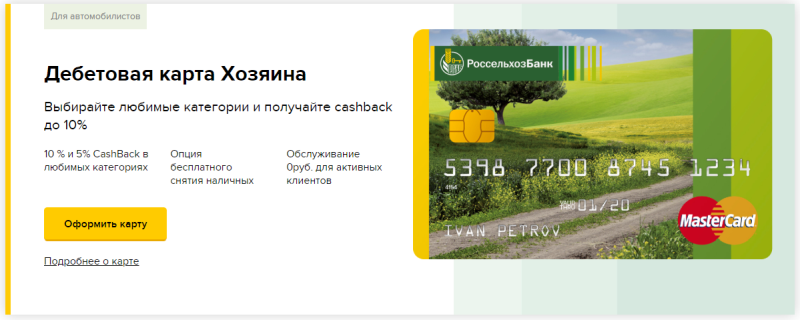
Укажите отделение, в котором вам будет удобно забрать карту. Введите ФИО, дату рождения, номер телефона и адрес электронной почты. Нажмите кнопку «Отправить заявку».
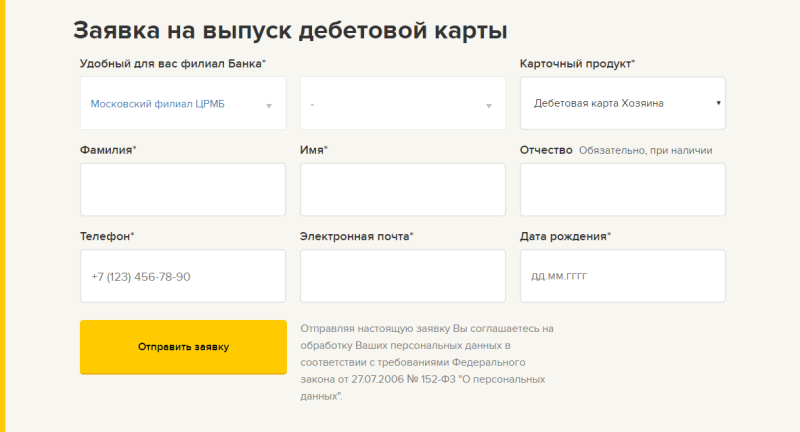
Через некоторое время с вами свяжется сотрудник банка, чтобы согласовать дальнейшее оформление карты.
Требования к держателю
- Возраст от 18 лет
- Гражданство РФ
- Регистрация на территории РФ
Необходимые документы
- Паспорт
О банке
Россельхозбанк — крупный банк с государственным участием. Учрежден в 2000 году по инициативе Правительства РФ. Цель его создания — обеспечение кредитными и другими банковскими услугами предприятий в сфере сельского хозяйства. С момента его основания все акции банка контролирует государство в лице Росимущества.
Головной офис РСХБ расположен в Москве. В региональную сеть входят 66 филиалов и более 1 000 офисов, которые расположены как в крупных городах, так и в сельской местности. Работают представительства в Беларуси, Казахстане, Армении и Китае. Банк действует на основании генеральной лицензии № 3349 от 12 августа 2015 года. Он входит в список системно значимых кредитных организаций по версии ЦБ.
Россельхозбанк — универсальный банк, который работает как с частными лицами, так и с предпринимателями. Первым он предлагает вклады, кредиты, банковские карты, инвестиционные услуги и обслуживание состоятельных клиентов. Вторым доступны РКО, кредиты и депозиты, гарантии, эквайринг, лизинг, обслуживание ВЭД и другие услуги.
Как снять наличные с карты РСХБ
Для всех карт Россельхозбанка действуют одинаковые условия снятия наличных:
- В банкоматах и кассах РСХБ — бесплатно
- В банкоматах партнеров — бесплатно
- В других банкоматах — 1%, минимум 100 рублей (для карт UnionPay и JCB — минимум 150 рублей)
Лимиты на снятие наличных зависят от категории карты:
- Моментальные — до 75 000 рублей в день
- Классические — до 150 000 рублей в день
- Золотые и JCB — до 300 000 рублей в день
- Платиновые — до 500 000 рублей в день
Программа лояльности «Урожай»

Большинство банковских карт Россельхозбанка участвует в программе лояльности Урожай. В рамках этой программы банк начисляет бонусные баллы — 1,5 балла за каждые 100 рублей трат. Баллами можно полностью или частично оплатить товары из каталога программы. Лимит баллов — 10 000 в месяц, срок действия — 2 года с даты начисления.
Условия программы Урожай — общие для всех карт РСХБ. Исключение — Путевая карта: она начисляет до 6-7 баллов в категории «Путешествия» и до 4-5 баллов за остальные траты. В каталоге программы баллы можно также потратить на авиа- и ж/д-билеты, и на бронирование отелей.
Для кобрендовых (Роснефть, Panasonic) и благотворительных (Амурский тигр) карт действуют отдельные бонусные программы.
Вопросы и ответы
Как работает благотворительная программа карты Амурский тигр?
По картам Амурский тигр банк перечисляет часть суммы от оплаченных ими покупок в Центр по изучению и сохранению популяции амурского тигра. Благотворительные взносы перечисляются из средств банка.
Как перевести пенсию на карту Россельхозбанка?
Для перевода пенсии на карту РСХБ заполните соответствующее заявление и направьте его в отделение ПФР по месту жительства. Вы можете заполнить заявление самостоятельно или обратиться за помощью к сотруднику банка (если вы хотите оформить перевод пенсии в процессе получения карты). Пенсия начнет начисляться на карту со следующего месяца после подачи заявления.
Учтите, что перевести пенсию можно только на карту в национальной платежной системе МИР.
Чем карты UnionPay и JCB отличаются от карт Visa и MasterCard?
Платежная система UnionPay распространена в Китае и Юго-Восточной Азии, система JCB — в Японии. В России карты в этих системах принимают к оплате редко, поэтому их стоит оформлять для оплаты покупок в этих странах. Для карт UnionPay действует бесконтактная технология QuickPass, карты JCB выпускаются без поддержки бесконтактной оплаты. В остальном карты в этих системах мало отличаются от Visa и MasterCard.
Что такое Платежное кольцо от Россельхозбанка?
Платежное кольцо — это кольцо со встроенным модулем бесконтактной оплаты PayPass. С помощью него можно оплачивать покупки в любых совместимых терминалах и взаимодействовать с банкоматами, оборудованными бесконтактным модулем. Кольцо можно привязать к любой карте Россельхозбанка в системе MasterCard, новой или уже имеющейся. Стоимость кольца — 4 500 рублей.















